Node.js项目启动命令的全面指南
作者:盛夏绽放
node 命令是 Node.js 运行时环境的命令行接口,它用于执行 JavaScript 代码,特别是那些使用 CommonJS 模块系统的代码,本文将通过代码示例给大家详细总结了Node.js项目启动命令,需要的朋友可以参考下
一、核心启动命令深度解析
1. 基础命令结构与执行机制
Node.js 项目的启动命令主要定义在 package.json 文件的 scripts 字段中,其执行机制基于以下原理:
{
"scripts": {
"start": "node app.js",
"dev": "nodemon app.js",
"test": "jest"
}
}
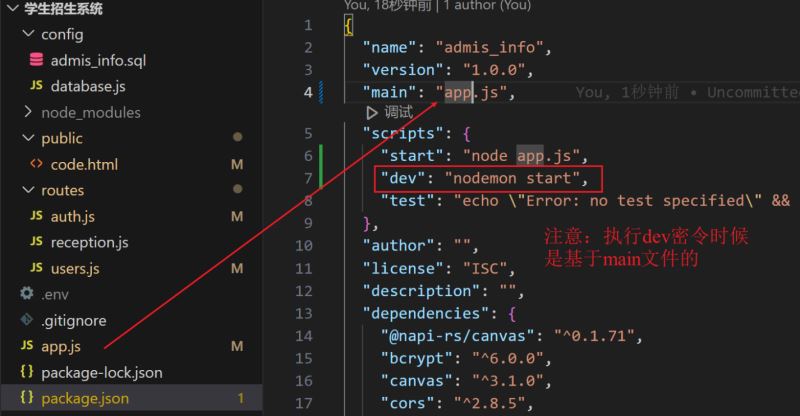
执行流程对比表:
| 命令类型 | 执行方式 | 执行环境 | 典型用途 | 生命周期钩子 |
|---|---|---|---|---|
| npm start | 直接执行 | 生产环境 | 应用启动 | prestart, poststart |
| npm run dev | 需加 run | 开发环境 | 开发调试 | predev, postdev |
| npm test | 可直接执行 | 测试环境 | 运行测试 | pretest, posttest |
执行过程示意图:
用户输入命令 → npm解析 → 执行pre钩子 → 运行主命令 → 执行post钩子 → 输出结果
2. 参数传递机制详解
Node.js 命令支持多种参数传递方式:
1. 向脚本传递参数:
npm run build -- --env=production --minify
2. 向Node传递参数:
{
"scripts": {
"debug": "node --inspect --max-old-space-size=4096 app.js"
}
}
参数传递方式对比:
| 方式 | 语法示例 | 参数接收位置 | 适用场景 |
|---|---|---|---|
| 直接传递 | npm start --port=3000 | process.argv | 简单配置 |
| 环境变量 | NODE_ENV=production | process.env | 环境相关配置 |
| 配置文件 | --config webpack.config.js | 工具内部解析 | 复杂配置 |
二、常用命令分类详解
1. 运行环境命令对比
开发 vs 生产环境启动对比:
| 特性 | 开发环境 (dev) | 生产环境 (start) |
|---|---|---|
| 执行命令 | npm run dev | npm start |
| 典型工具 | nodemon | node |
| 热重载 | 自动重启 | 手动重启 |
| 错误提示 | 详细堆栈跟踪 | 精简日志 |
| 性能优化 | 未优化 | 代码压缩/缓存 |
| 调试支持 | 完整sourcemap | 可能移除sourcemap |
| 环境变量 | NODE_ENV=development | NODE_ENV=production |
调试模式配置示例:
{
"scripts": {
"debug": "node --inspect-brk=9229 app.js",
"debug:chrome": "chrome-cli open 'chrome-devtools://devtools/bundled/js_app.html?experiments=true&v8only=true&ws=127.0.0.1:9229'"
}
}
2. 质量保障命令详解
测试与检查工具链:
代码编写 → ESLint → 类型检查 → 单元测试 → 集成测试 → 构建
质量保障命令对比表:
| 命令类型 | 推荐工具 | 典型配置示例 | 关键作用 |
|---|---|---|---|
| 代码检查 | ESLint | eslint src --ext .js,.ts --fix | 代码规范一致性 |
| 类型检查 | TypeScript | tsc --noEmit --project tsconfig.json | 类型安全 |
| 单元测试 | Jest/Mocha | jest --coverage --watchAll | 功能验证 |
| E2E测试 | Cypress | cypress run --headless | 用户流程验证 |
| 安全审计 | npm audit | npm audit --production | 依赖漏洞检测 |
3. 构建部署全流程
现代构建流程示例:
{
"scripts": {
"build": "run-s clean lint build:*",
"build:js": "webpack --mode production",
"build:css": "postcss src/styles.css -o dist/styles.css",
"build:assets": "copyfiles -u 1 src/assets/* dist/",
"deploy": "npm run build && gh-pages -d dist"
}
}
构建工具性能对比:
| 工具名称 | 启动速度 | HMR速度 | 生产构建 | 配置复杂度 | 生态系统 |
|---|---|---|---|---|---|
| Webpack | ⭐⭐ | ⭐⭐⭐ | ⭐⭐⭐⭐ | ⭐⭐⭐⭐ | ⭐⭐⭐⭐⭐ |
| Vite | ⭐⭐⭐⭐⭐ | ⭐⭐⭐⭐⭐ | ⭐⭐⭐ | ⭐⭐ | ⭐⭐⭐ |
| esbuild | ⭐⭐⭐⭐⭐ | ⭐⭐⭐⭐ | ⭐⭐⭐⭐ | ⭐⭐ | ⭐⭐ |
| Rollup | ⭐⭐⭐ | ❌ | ⭐⭐⭐⭐ | ⭐⭐⭐ | ⭐⭐⭐⭐ |
三、高级配置实战技巧
1. 环境变量管理进阶
多环境配置方案:
{
"scripts": {
"start": "node app.js",
"start:dev": "dotenv -e .env.dev node app.js",
"start:staging": "dotenv -e .env.staging node app.js",
"start:prod": "dotenv -e .env.prod node app.js"
}
}
环境变量加载优先级:
命令行参数 > .env文件 > 系统环境变量 > 应用默认值
2. 命令组合高级模式
串行与并行执行对比:
| 模式 | 语法示例 | 使用场景 | 错误处理 |
|---|---|---|---|
| 串行执行 | npm run lint && npm run build | 有严格顺序要求的任务 | 前命令失败则停止 |
| 并行执行 | npm run lint & npm run build | 独立任务同时执行 | 各自独立处理错误 |
| 复杂流程 | 使用npm-run-all或concurrently | 混合串行并行的复杂工作流 | 可配置错误处理策略 |
推荐工具对比:
| 工具名称 | 特色功能 | 典型用法 | 优势场景 |
|---|---|---|---|
| npm-run-all | 模式匹配执行 | run-p dev:* | 简单并行任务 |
| concurrently | 彩色输出分隔 | concurrently "cmd1" "cmd2" | 需要观察多输出 |
| wait-on | 资源等待后执行 | wait-on tcp:3000 && start | 依赖服务启动 |
3. 跨平台兼容方案
解决方案对比:
| 方案 | 实现方式 | 优点 | 缺点 |
|---|---|---|---|
| cross-env | 统一环境变量设置语法 | 简单易用 | 仅解决环境变量问题 |
| shx | 提供Unix-like命令 | 接近原生体验 | 需要学习新语法 |
| 脚本文件 | 将复杂逻辑移到.js文件中 | 完全跨平台 | 增加文件数量 |
典型配置示例:
{
"scripts": {
"build": "cross-env NODE_ENV=production webpack",
"clean": "shx rm -rf dist/*"
}
}
四、性能优化专项
1. 启动速度优化方案
优化手段对比:
| 优化策略 | 实施方法 | 预期效果 | 适用场景 |
|---|---|---|---|
| 依赖优化 | 使用pnpm或yarn PnP | 减少node_modules体积 | 所有项目 |
| 预编译 | 使用esbuild-loader | 加快构建速度 | 大型项目 |
| 缓存利用 | 配置webpack持久化缓存 | 二次构建加速 | 频繁重建项目 |
| 按需编译 | Vite的native ESM模式 | 极速启动 | 现代浏览器环境 |
2. 内存管理技巧
Node.js内存配置表:
| 参数 | 默认值 | 推荐设置 | 作用域 |
|---|---|---|---|
| –max-old-space-size | ~1.5GB | 4096(4GB) | 堆内存上限 |
| –max-semi-space-size | ~16MB | 64 | 新生代内存 |
| –stack-size | 984KB | 2048 | 调用栈深度 |
内存问题排查流程:
应用崩溃 → 生成Heapdump → Chrome DevTools分析 → 定位内存泄漏 → 修复代码 → 压力测试验证
五、异常处理与调试
1. 常见错误解决方案
错误类型与处理方案:
| 错误现象 | 可能原因 | 解决方案 | 预防措施 |
|---|---|---|---|
| EADDRINUSE | 端口占用 | kill -9 $(lsof -ti:3000) | 使用端口检测工具 |
| JavaScript堆内存不足 | 内存泄漏/数据过大 | 增加–max-old-space-size | 定期内存分析 |
| Module not found | 依赖缺失/路径错误 | 检查node_modules完整性 | 使用lock文件 |
| ECONNRESET | 服务不稳定/超时 | 增加重试机制 | 完善错误处理逻辑 |
2. 高级调试技巧
调试工具链配置:
{
"scripts": {
"debug": "node --inspect-brk app.js",
"debug:attach": "node --inspect=9229 app.js",
"debug:chrome": "node --inspect --inspect-brk app.js"
}
}
调试方法对比:
| 调试方式 | 启动命令 | 适用场景 | 优势 |
|---|---|---|---|
| Chrome DevTools | –inspect-brk | 前端开发者熟悉的环境 | 可视化性能分析 |
| VS Code调试器 | launch.json配置 | IDE集成开发体验 | 断点调试方便 |
| ndb | npx ndb npm start | 增强型调试 | 更好的内存检查 |
| 命令行调试 | node inspect app.js | 服务器环境 | 无需GUI界面 |
六、企业级最佳实践
1. 命令设计规范
标准化命令命名方案:
├── 初始化
│ ├── setup # 项目初始化
│ └── install # 依赖安装
├── 开发
│ ├── dev # 开发服务器
│ └── debug # 调试模式
├── 构建
│ ├── build # 生产构建
│ └── analyze # 构建分析
├── 测试
│ ├── test # 单元测试
│ └── test:e2e # E2E测试
└── 部署
├── deploy # 部署命令
└── release # 发布流程
2. 复杂项目命令架构
微前端项目示例:
{
"scripts": {
"start": "run-p start:*",
"start:main": "cd main-app && npm start",
"start:sub1": "cd sub-app1 && npm start",
"start:sub2": "cd sub-app2 && npm start",
"build": "run-s build:shared build:apps",
"build:shared": "cd shared && npm run build",
"build:apps": "run-p build:main build:sub*"
}
}
3. 安全加固方案
安全实践检查表:
- 使用
npm ci替代npm installin CI - 设置
engine-strict=true强制Node版本 - 定期执行
npm audit --production - 敏感信息通过.env管理,不进版本库
- 使用
--ignore-scripts防止恶意脚本
通过本指南的系统学习,开发者可以掌握从基础到高级的Node.js项目命令管理技巧,构建出健壮、高效且易于维护的现代JavaScript应用程序。建议团队根据项目特点制定统一的命令规范,并在项目文档中详细记录所有自定义命令的用途和参数说明。
以上就是Node.js项目启动命令的全面指南的详细内容,更多关于Node项目启动命令的资料请关注脚本之家其它相关文章!
